Spoločnosť Microsoft pripravuje vydanie svojej polročnej aktualizácie systému Windows 10. Teraz sa nazýva Windows 10. apríla 2018 Update, zmena poslednej chvíle z vývojového názvu: Windows 10 Spring Creators Update.
Používam konečnú beta verziu aktualizácie - Windows 10, verzia 1803 - aby ste získali zmysel pre nové funkcie a vylepšenia dizajnu, ktoré prinesie systému Windows 10. Ďalšie prvky systému Microsoft Fluent Design System ktorý zaviedol na jeseň minulého roka, ale nič v cestách drastických zmien v spôsobe, akým Windows vyzerá. Existuje, samozrejme, niekoľko nových a užitočných funkcií, ktoré prichádzajú do cesty s aktualizáciou Windows 10. apríla 2018. Tu sú titulky.
časová os
Zobrazenie úlohy teraz rozumie plynutie času. Pred apríla 2018 Aktualizácia, keď ste klikli na tlačidlo Zobrazenie úlohy napravo od Cortany (alebo stlačili kláves Windows + Tab), ukázal vám miniatúry vašich aktívnych aplikácií a okien. Teraz, keď otvoríte Zobrazenie úloh, obsahuje časovú os pod aktuálnymi oknami, ktoré zobrazujú miniatúry súborov a stránok, na ktoré ste pristupovali za posledných 30 dní. Kliknutím na miniatúru na časovej osi môžete otvoriť súbor alebo stránku. Bude sa rýchlo stať metódou pre otvorenie súborov, na ktorých ste predtým pracovali, alebo stránok na Edge, ktoré ste predtým navštívili. (Bohužiaľ, prehliadač Chrome a iné aplikácie tretej strany už prestanú pracovať s časovou osou.)
Ak nechcete, aby sa vaša nedávna aktivita zobrazovala na časovej osi, prejdite do časti Nastavenia> Ochrana osobných údajov> História aktivít a prepnite prepínač prepínania pre svoj účet pod Zobrazovať aktivity z účtov .

", " modalTemplate ":" {{content}} ", " setContentOnInit ": false} '>
Zdieľanie v okolí
Spoločnosť Apple má funkciu AirDrop a teraz spoločnosť Microsoft má zdieľanie v okolí. S ním môžete zdieľať súbory a odkazy s neďalekými osobnými počítačmi, aj keď tieto počítače v okolí budú musieť byť spustené aj so systémom Windows 10. apríla 2018 Aktualizovať a zapnuté Bluetooth a zdieľanie v blízkosti. V Centre aktivít môžete prepnúť funkciu Zdieľanie v okolí, kde sa zobrazí nové tlačidlo s označením Zdieľanie v blízkosti . Ak je táto funkcia povolená, v ponuke zdieľania sa zobrazí nová oblasť v aplikácii Prieskumník súborov, Edge, Fotky a ďalšie aplikácie spoločnosti Microsoft.
Prejdite do časti Nastavenia> Systém> Zdieľané zážitky a nastavte úroveň tolerancie zdieľania, a to buď Všetci v okolí, alebo Len zariadenia .

", " modalTemplate ":" {{content}} ", " setContentOnInit ": false} '>
Pomoc pri zaostrovaní
Windows 10 je zvláštne pomenovaný do not-disturb režim dostane dokonca odder meno. Čo sa kedysi nazývalo tiché hodiny, sa teraz nazýva Focus Assistance a dostane viac ako zmenu mena so systémom Windows 10. apríla 2018 Update. Pri tichých hodinách bola funkcia zapnutá alebo vypnutá. Pomocou funkcie Focus Assist môžete získať tri možnosti: vypnuté, len prioritu a iba alarmy . Uprednostňuje iba upozornenia s výnimkou tých aplikácií a ľudí, ktoré pridáte do zoznamu priorít. Alarmy budú vypnúť iba upozornenia s výnimkou alarmov.
Môžete tiež nastaviť automatické pravidlá, aby ste počas nastavených hodín, počas hrania hier alebo duplikácie displeja (počas prezentácie programu PowerPoint neboli prerušené) umožnili asistenčné zameranie.
Pomocník pre nastavenie orientácie môžete nastaviť tak, že prejdete na položku Nastavenia> Systém> Pomoc pri zaostrovaní .

", " modalTemplate ":" {{content}} ", " setContentOnInit ": false} '>
Obnova hesla pre lokálne účty
V minulosti, ak sa rozhodnete prihlásiť do svojho počítača nie s účtom Microsoft, ale s miestnym správcovským účtom, radšej by ste nezabudli na svoje heslo, pretože miestne znamenalo, že ste sami; Spoločnosť Microsoft ponúkla pomoc s obnovením hesla iba pre účty spoločnosti Microsoft. Pomocou aktualizácie v apríli 2018 môžete nastaviť pre miestny účet tri bezpečnostné otázky, ktoré môžete odpovedať, ak si nepamätáte svoje heslo.
Prejdite do sekcie Nastavenia> Účty> Možnosti prihlásenia a kliknite na položku Aktualizovať bezpečnostné otázky a nastavte si bezpečnostné otázky.

", " modalTemplate ":" {{content}} ", " setContentOnInit ": false} '>
Vyberte GPU
Pre prenosné počítače s duálnou grafikou Windows 10 April 2018 Update uľahčuje výber toho, ktoré aplikácie používajú integrovaný grafický čip pre lepšiu výdrž batérie alebo vyhradený grafický čip pre lepší výkon. Systém Windows 10 je dosť dobrá práca sama o sebe pri rozhodovaní, ktoré aplikácie potrebujú vyhradenú grafiku. Je to tak, že nepoužívate Photoshop ani nehrajete 3D strelca s integrovanou grafikou Intel, zatiaľ čo váš čip GeForce je napríklad nečinný, ale môžete mať väčšiu kontrolu nad týmito rozhodnutiami. Môžete to urobiť predtým pomocou ovládacieho panela AMD alebo Nvidie, ale teraz nemusíte kopať do takejto zložitosti.

Prejdite do časti Nastavenia> Systém> Displej a kliknite na položku Nastavenia grafiky, vyberte svoje aplikácie a nastavte si grafické predvoľby pre každý z nich ako úspory energie alebo vysoký výkon.

", " modalTemplate ":" {{content}} ", " setContentOnInit ": false} '>
Windows Diagnostic Data Viewer
Spoločnosť Microsoft je viac vpredu ohľadom typu údajov, ktoré na ne posielate. Prejdite do časti Nastavenia> Ochrana osobných údajov> Diagnostika a spätná väzba a môžete sa rozhodnúť zdieľať na základnej alebo celú úroveň . Nižšie nájdete tlačidlo Odstrániť, ktoré odstráni všetky diagnostické údaje zhromaždené spoločnosťou Microsoft z počítača. A ak prepnete zobrazenie diagnostiky údajov a kliknete na tlačidlo Diagnostické zobrazovače údajov, otvoríte aplikáciu Microsoft Store a nainštalujete aplikáciu Diagnostic Data Viewer. Spustite aplikáciu a budete sa môcť pozrieť, čo spoločnosť Microsoft zhromaždila o vás. Prezentácia nie je najjednoduchšia, ale je to všetko v aplikácii, ak ju chcete prekonať.

", " modalTemplate ":" {{content}} ", " setContentOnInit ": false} '>
Stlmiť karty na okraji (konečne)
Prečo to tak jednoduché trvá tak dlho? Prehliadač Microsoft Edge nakoniec zachyti Chrome a Firefox tým, že vám nechá stlmiť karty. Jednoducho kliknite na ikonu reproduktora na hlučnej záložke, aby ste ju stlmili. Opätovným kliknutím zrušíte zvuk. V skutočnosti je to jednoduchšie ako v prípade prehliadača Chrome, čo spôsobí, že kliknutím pravým tlačidlom myši a výberom z kontextového menu môžete stlmiť kartu.
Ste pripravení urobiť skok? Zapojte sa do programu Windows Insider a získajte systém Windows 10. apríla 2018 Aktualizovať. Ale skôr ako začnete, uistite sa, že počítač pripravujete na aktualizáciu.







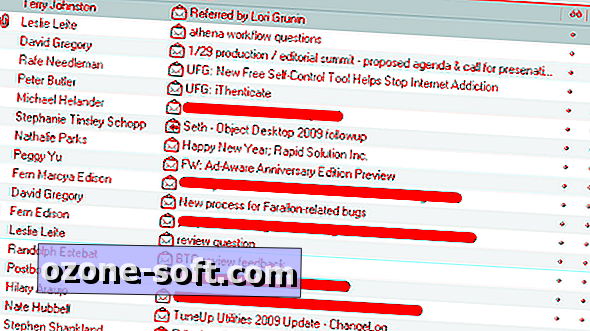





Zanechajte Svoj Komentár